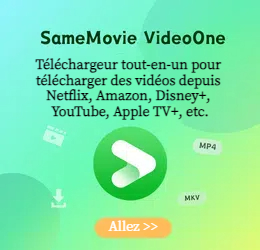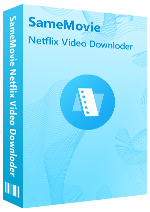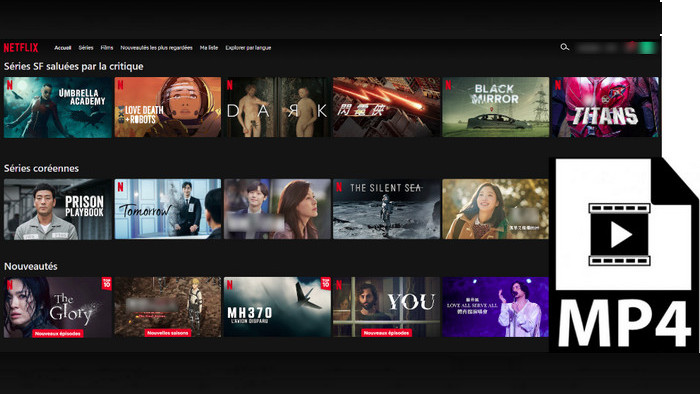
Le moyen efficace de transférer Netflix sur une clé USB
En raison de l'espace de stockage limité de l'appareil, de nombreux utilisateurs préfèrent stocker ou sauvegarder des fichiers sur un espace de stockage externe tel qu'une clé USB, une carte SD ou un disque dur externe. La large compatibilité avec de nombreux appareils et la portabilité de la clé USB en font l'option la plus fréquemment utilisée.
Si vous êtes abonné à Netflix, vous pouvez télécharger des films ou des séries Netflix dans le programme. La fonction de téléchargement vous permet de regarder des films Netflix hors connexion sur votre appareil. Mais les vidéos mises en cache occuperont l'espace de stockage interne de votre appareil et affecteront les performances de votre appareil. Est-il possible de transférer des vidéos téléchargées vers un stockage externe comme une clé USB ? La réponse est oui. Cet article vous montre le moyen le plus efficace de transférer des vidéos Netflix sur la clé USB.

Sommaire
Partie 1 : Comment télécharger des vidéos sur Netflix avec un ordinateur ?
Comme nous le savons tous, le contenu téléchargé dans l'application Netflix est simplement mis en cache dans le programme. Une fois votre abonnement expiré, ces contenus mis en cache deviendront invalides. En fait, vous ne pouvez pas le transférer sur une clé USB pour le lire. Afin de rendre les vidéos Netflix lisibles après le téléchargement, nous devons utiliser un outil tiers pour convertir les vidéos Netflix de formats spéciaux en formats vidéo courants.
Cet outil tiers est SameMovie Netflix Video Downloader. Avec SameMovie Netflix Video Downloader, vous pouvez télécharger tous les films, émissions de télévision, séries originales et documentaires de Netflix sur un ordinateur au format MP4/MKV et les transférer sur une clé USB.
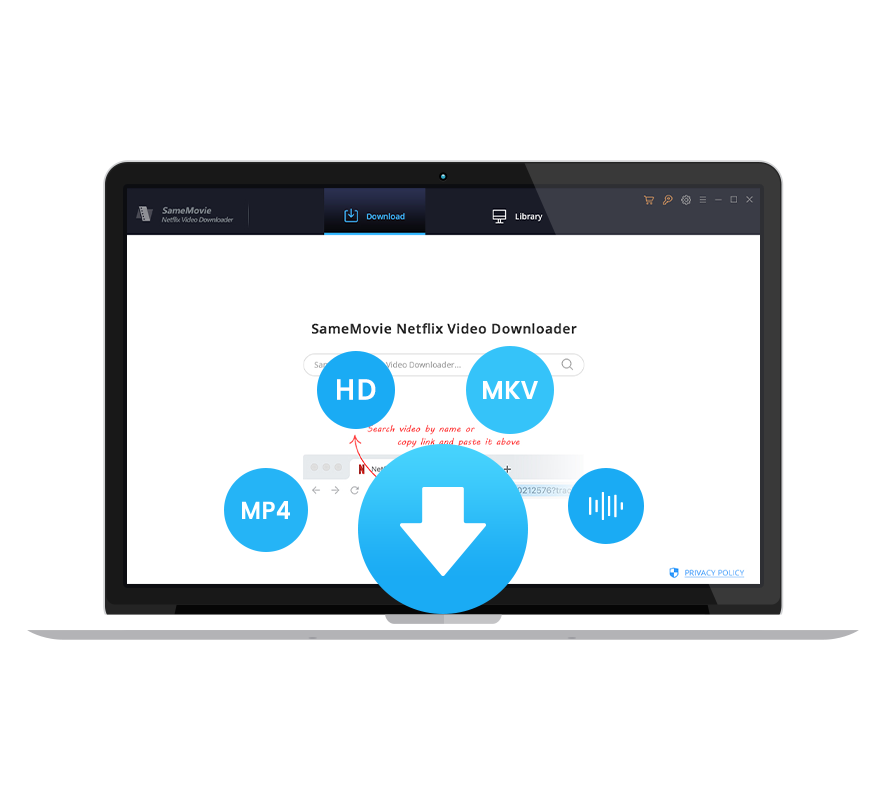
SameMovie Netflix Video Downloader
- Téléchargez les séries et les films de Netflix.
- Enregistrez des vidéos HD au format MP4/MKV.
- Conservez les sous-titres et les pistes audio.
- Grande vitesse de téléchargement & Facile à utiliser.
- Assistance & Mises à Jour gratuites.
- 100% sans virus et sans plugins.
Vous apprendrez ci-dessous comment télécharger des films et des séries de Netflix sur votre ordinateur à l'aide de Netflix Video Downloader.
Étape 1 : Installez et lancez Netflix Video Downloader
Installez et lancez Netflix Video Downloader sur l'ordinateur. L'interface principale après le lancement est la suivante.
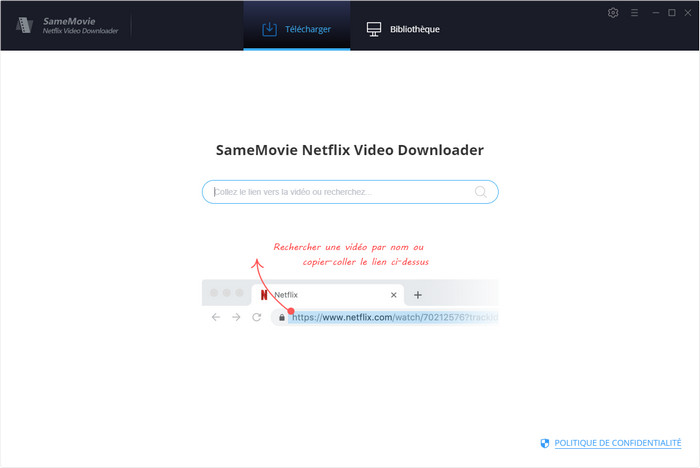
Étape 2 : Connectez-vous au compte Netflix
Collez l'URL des vidéos Netflix que vous souhaitez télécharger dans la zone de recherche de l'interface principale, puis appuyez sur Entrée. Lorsque vous appuyez sur Entrée pour la première fois, la fenêtre de connexion Netflix apparaît. Connectez-vous à votre compte Netflix à partir de cette fenêtre.
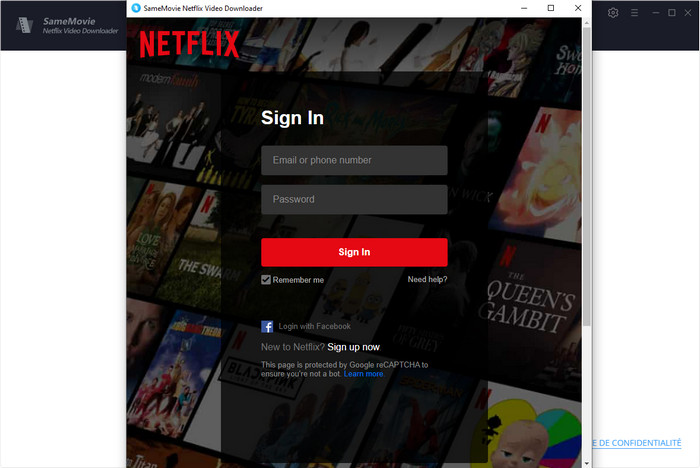
Attention : Votre compte ne sera utilisé que pour accéder à la bibliothèque Netflix et aucune information personnelle de votre compte ne sera enregistrée par SameMovie.
Étape 3 : Personnalisez les paramètres de téléchargement
Si vous vous êtes déjà abonné avec succès à Netflix, le programme affichera la vidéo chargée ou la vidéo que vous avez recherchée. Avant de télécharger la vidéo, vous avez besoin de définir le format de sortie, enregistrer l'emplacement et la langue des sous-titres ainsi que les pistes audio.
Cliquez sur l'icône d'engrenage en haut à droite. Ensuite, la fenêtre des paramètres s'ouvrira. Dans cette fenêtre, vous sélectionnez le format vidéo souhaité (MP4/MKV) et la langue des sous-titres. Vous pouvez même définir le type de sous-titres (sous-titres internes, sous-titres externes et sous-titres intégrés) ici également.
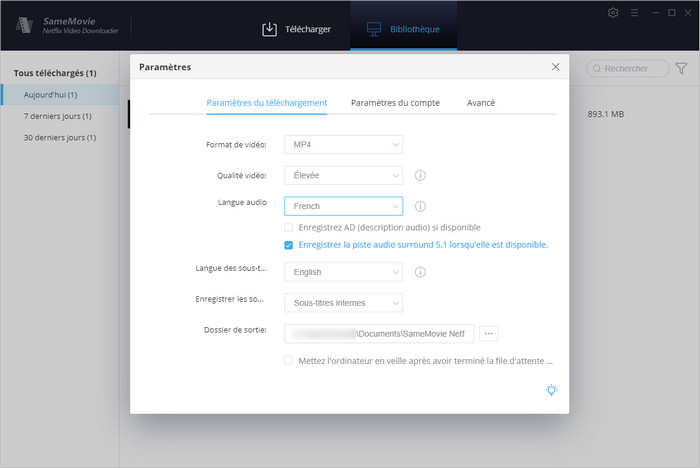
Étape 4 : Commencez le téléchargement
Fermez la fenêtre des paramètres et cliquez sur le bouton de téléchargement bleu à côté de la vidéo. Lorsque vous téléchargez une série, vous avez besoin de sélectionner les épisodes après avoir cliqué sur le bouton de téléchargement bleu.
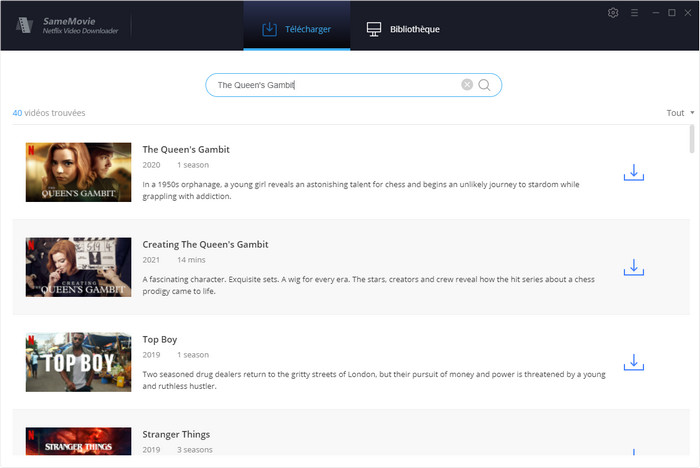
Vous pouvez également choisir plus précisément la qualité de la vidéo, la bande son et les sous-titres en cliquant sur Téléchargement avancé en bas à gauche. Une fois que tout est configuré, cliquez sur Télécharger. La progression du téléchargement est indiquée sur la droite.
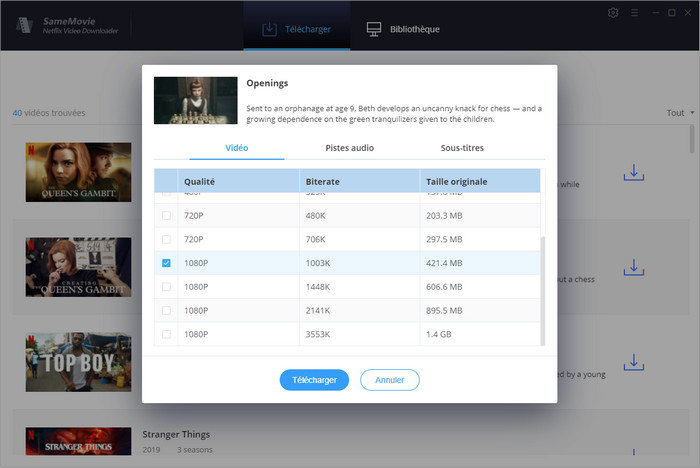
Étape 5 : Vérifiez les vidéos téléchargées
Une fois le téléchargement terminé, vous pouvez trouver l'historique des téléchargements dans la Bibliothèque. Ou vous pouvez ouvrir directement le dossier de sortie pour trouver le contenu téléchargé.
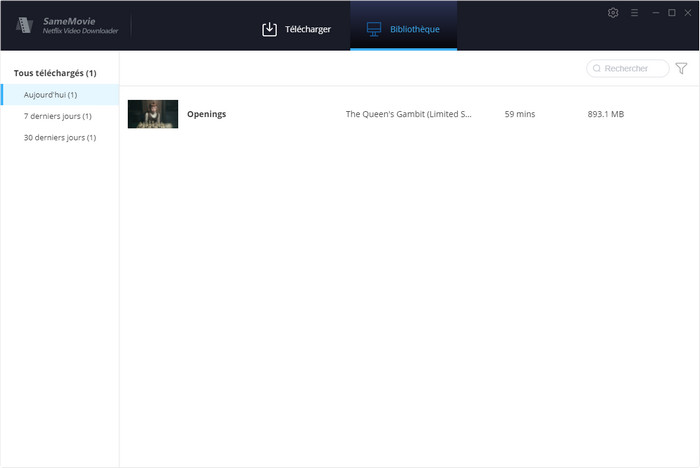
Partie 2: Comment transférer des vidéos Netflix sur une clé USB ?
Il est facile de transférer des vidéos téléchargées depuis Netflix vers une clé USB avec SameMovie Netflix Video Downloader. Cela fonctionne comme suit :
- Étape 1. Lorsque vous branchez la clé USB sur votre ordinateur, l'icône de la clé USB apparaît dans le panneau de Ce PC.
- Étape 2. Ouvrez le dossier de sortie et recherchez les films téléchargés depuis Netflix.
- Étape 3. Vous pouvez transférer les fichiers vidéo téléchargés sur la clé USB en les « envoyant » ou en les « copiant » sur la clé USB.
Conclusion
Avec la méthode ci-dessus, vous pouvez facilement télécharger des films et des séries de Netflix sur un ordinateur, puis les transférer sur une clé USB. Cela peut également libérer de l'espace de stockage sur votre appareil. SameMovie Netflix Video Downloader joue un rôle important. Avec cet outil, vous pouvez débloquer les restrictions des fonctionnalités de téléchargement de Netflix et profiter du contenu Netflix hors connexion sur n'importe quel appareil !
Note: La version d'essai gratuite de SameMovie Netflix Video Downloader possède toutes les mêmes fonctionnalités que la version complète, mais elle ne vous permet de télécharger que les 5 premières minutes. Pour supprimer cette restriction, veuillez acheter une licence.
Articles Similaires
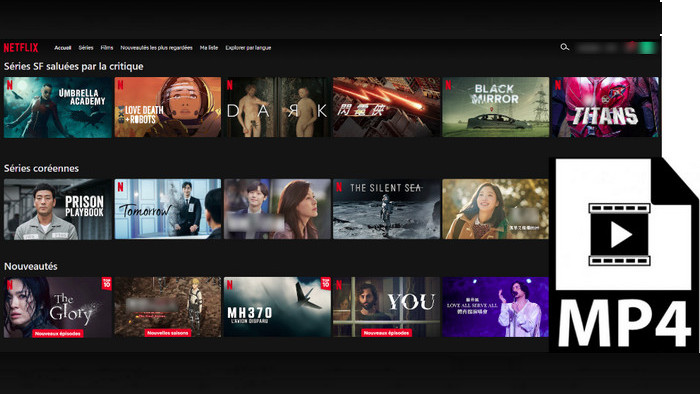
Barre Latérale
Ce dont vous avez besoin
Catégories
Articles Similaires
Mots-clés Populaires
#netflix video downloader #amazon video downloader #disneyplus video downloaderAssistance & Mises à Jour Gratuites
Assistance et mise à jour gratuites pour toutes les applications
Garantie de remboursement
Nous offrons une garantie de remboursement
24/7 Service Client
Service Client amical 24/7
Achat sécurisé
Informations personnelles protégées par la technologie SSL